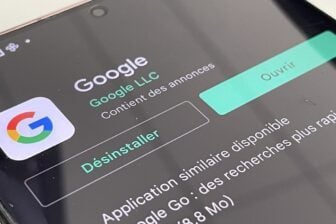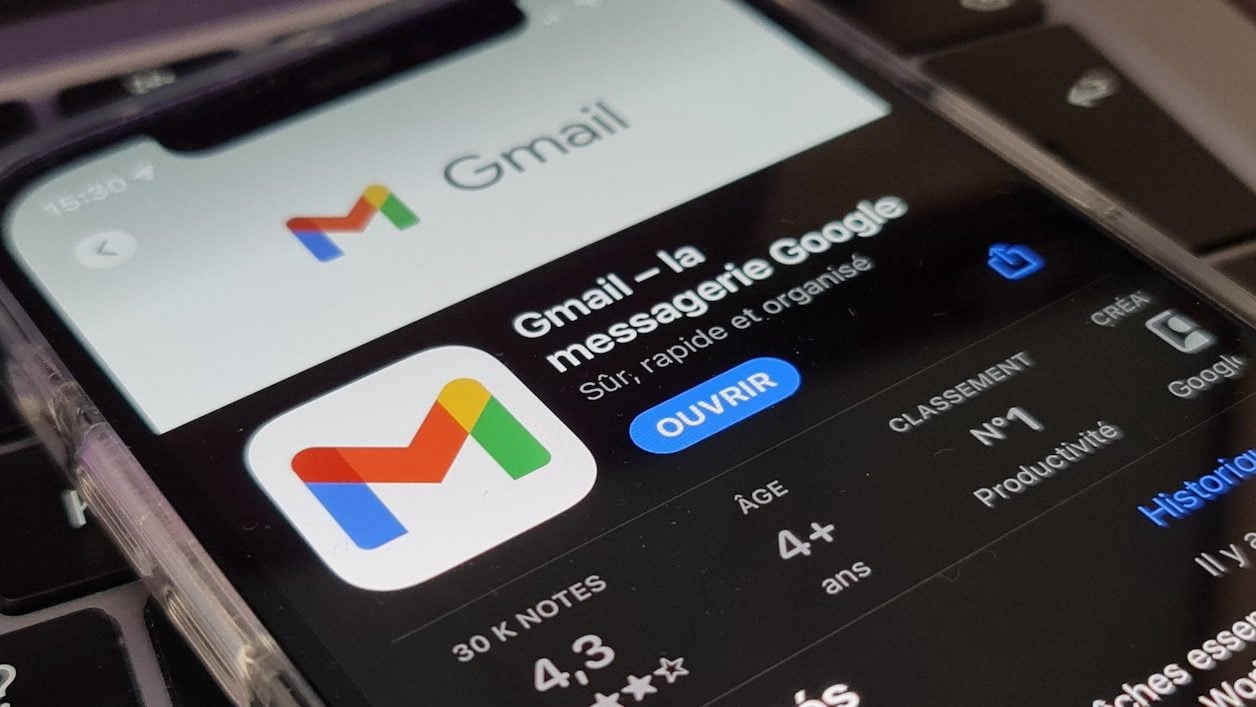Vous en avez assez d’avoir à ajouter manuellement votre signature à chaque e-mail un peu formel que vous envoyez depuis l’application Gmail sur iOS ou Android ?
Plutôt que d’avoir à insérer manuellement votre nom, et éventuellement certaines de vos coordonnées dans votre signature en fin de message, vous pouvez configurer une signature automatique directement dans les paramètres de l’application.
Gmail permet en effet de définir une signature mobile que vous pouvez choisir d’activer pour qu’elle soit automatiquement appliquée aux messages que vous envoyez. Voici comment la configurer.
À découvrir aussi en vidéo :
1. Entrez dans les Paramètres
Que vous utilisiez Gmail sur iOS ou Android, la procédure est peu ou prou identique. Pour commencer, appuyez sur le menu principal de l’application, en haut à gauche de l’écran, et entrez dans les Paramètres de Gmail.
Si plusieurs comptes Gmail sont configurés dans l’application, sélectionnez celui pour lequel vous souhaitez configurer une signature.

2. Configurez une signature
Une fois dans les paramètres de configuration propre au compte pour lequel vous souhaitez créer une signature, entrez dans le menu Paramètres de signature sur iOS, ou dans Signature mobile sur Android.

Renseignez ensuite les éléments que vous souhaitez faire apparaître dans votre signature qui sera automatiquement ajoutée à la fin de chacun des messages que vous envoyez et validez en appuyant sur le bouton OK sur Android, ou en revenant en arrière sur iOS.
Notez que le fonctionnement de la signature entre les deux versions de Gmail diffère. Sur iOS, vous pourrez conserver votre signature et choisir de l’activer comme bon vous semble. Sur Android en revanche, vous devrez tout bonnement l’effacer si vous ne souhaitez plus qu’elle apparaisse à la fin de vos e-mails.
🔴 Pour ne manquer aucune actualité de 01net, suivez-nous sur Google Actualités et WhatsApp.